我来分享Win10如何开启放大镜功能(Win10怎么开启无线功能)
|
Win10系统算是最常见到的系统,在Win10系统中有许多使用的小功能,这些功能会帮助用户更好的使用电脑,例如在查看一些文档或者图片的时候发现文字特别的小,这个时候就要使用电脑中的放大镜功能,那么该如何打开放大镜呢?下面就和小编一起来看看Win10如何开启放大镜的吧。 Win10开启放大镜的办法 1、首先打开电脑,我们在电脑桌面的左下角点击开始图标按钮,其上方会出现一个窗口,在窗口左侧点击“设置”选项就可以了。
2、接着就会进入到设置页面,我们在页面上找到“轻松使用”选项,点击该选项就可以切换到轻松使用页面。
3、接下来在轻松使用页面中,我们在页面左侧找到“放大镜”选项并点击,就可以进行下一步操作。
4、随后我们在界面上方就可以找到“使用放大镜”选项,该选项下方有一个开关按钮,如下图所示。
5、最后我们点击“使用放大镜”选项下方的开关按钮将其打开,就可以成功开启放大镜功能了,这时候界面左上方会出现一个放大镜工具栏,如下图所示。
|
- 上一篇

分享Win7开机出现explore.exe错误怎么回事
最近有听到用户说自己的电脑开机出现explore.exe错误的情况,explore.exe其实是windows系统程序管理器,包括桌面、任务栏、文件管理和开始菜单。小编就来给大家讲讲出现explore.exe的解决方法。电脑win7系统开机总是出现Explorer.exe的原因分析:若explorer.exe程序本身损坏,可以从别的机器上拷贝一个explorer.exe文件到本机,
- 下一篇
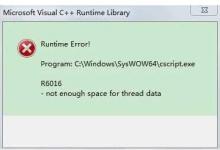
小编教你script.exe自启动怎么解决
script.exe怎么解决?这个问题一定是碰到了script.exe程序开机自启动的用户提出的吧,有的用户甚至为此重装了系统。那么怎么解决script.exe程序自启动的问题呢?删除它是不是就好了?cscript.exe是什么进程解析:CScript.exe是Windows脚本宿主的一个版本,可以用来从命令行运行脚本,CScript.exe是Win32控制台脚本宿主引擎。

